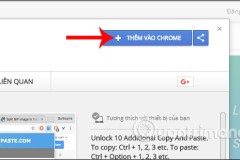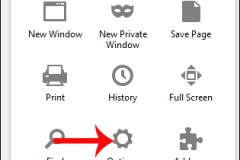Phiên bản này hứa hẹn mang đến nhiều cải tiến, tính năng và sửa lỗi rất đáng quan tâm. Trong bài viết này, chúng ta sẽ cùng nhau tham khảo một số cách giúp bạn có thể sở hữu gói cài đặt cập nhật Windows 10 Fall Creators Update (Redstone 3). Mời bạn đọc tham khảo.
Cách 1 – Cập nhật theo cách truyền thống thông qua Windows Update
Như bao phiên bản Windows 10 khác, Microsoft vẫn ưu tiên phía người dùng truyền thống khi phát hành cập nhật Fall Creators thông qua Windows Update trước tiên.
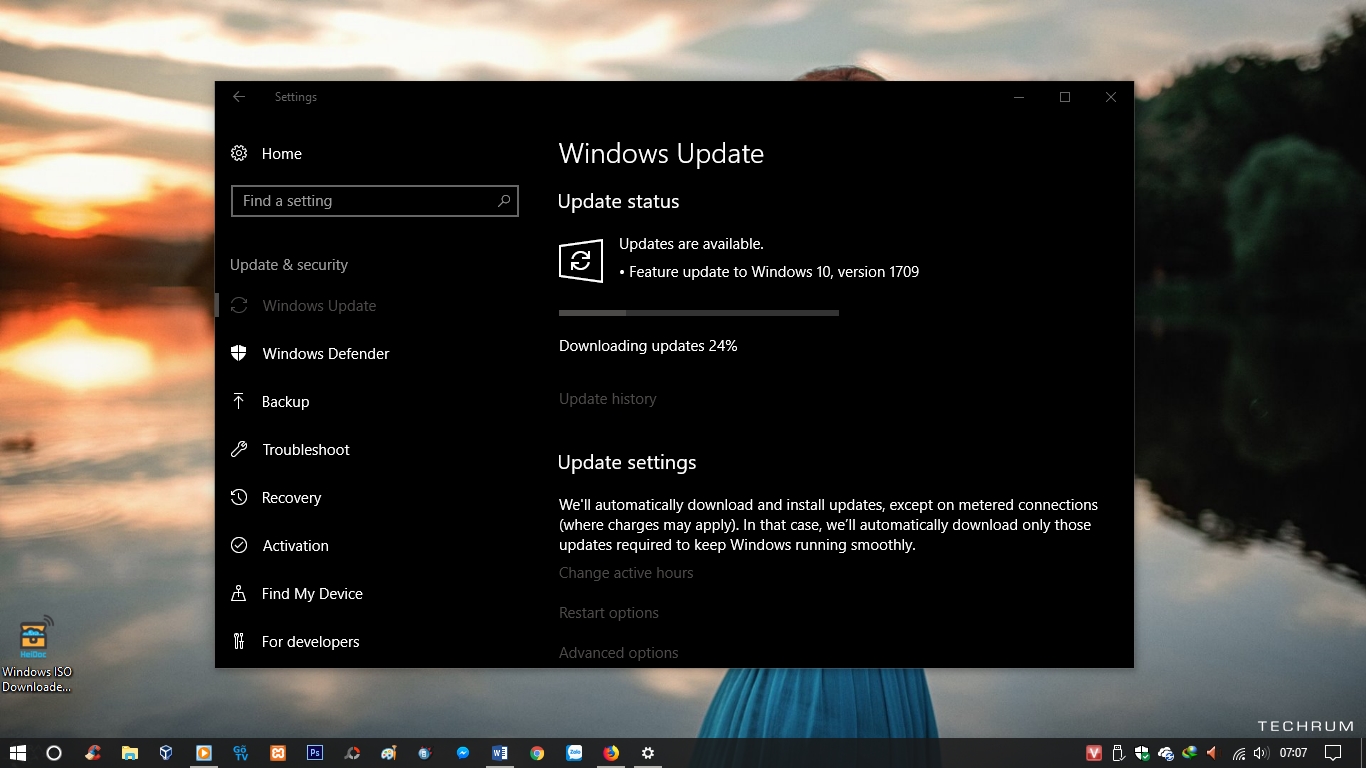
Và nếu như bạn đã cài đặt đủ các bản cập nhật trước đó, bạn chỉ việc mở Settings và truy cập vào Update & Security, sau đó nhấn “Check for Update” và chờ đợi thông báo cho phép tải và cài đặt nữa là xong. Việc tải và cài đặt sẽ diễn ra một cách tự động.
Cách 2 – Sử dụng công cụ Windows 10 Media Creation Tool được phát hành bởi chính Microsoft
Giống như các phiên bản Windows 10 trước, gói ISO cài đặt của Windows 10 Fall Creators có thể dễ dàng được tải về bằng công cụ Windows 10 Media Creation Tool, cụ thể như sau:
Bước 1: Truy cập vào đường dẫn này và nhấp vào tùy chọn “Download tool now”.
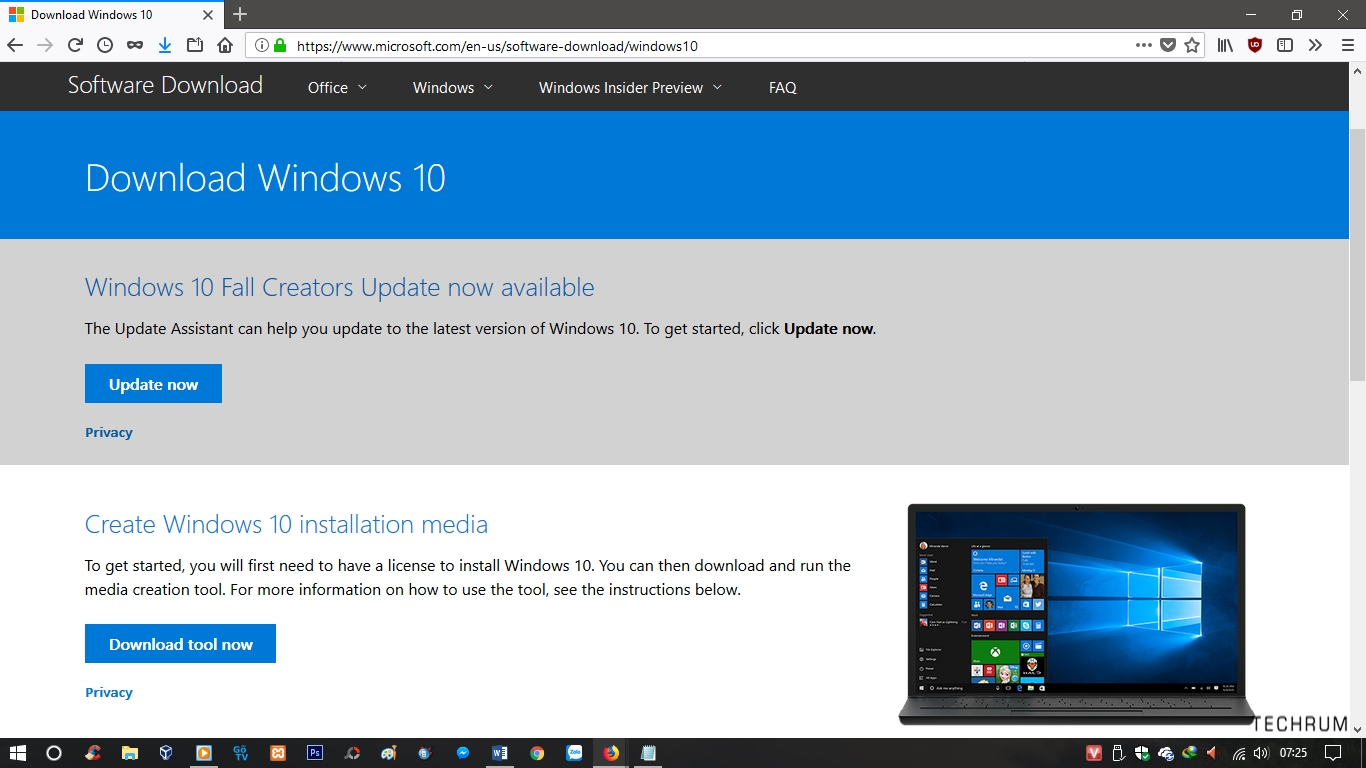
Buớc 2: Khởi chạy công cụ và nhấp vào “Accept” để xác nhận các điều khoản sử dụng.
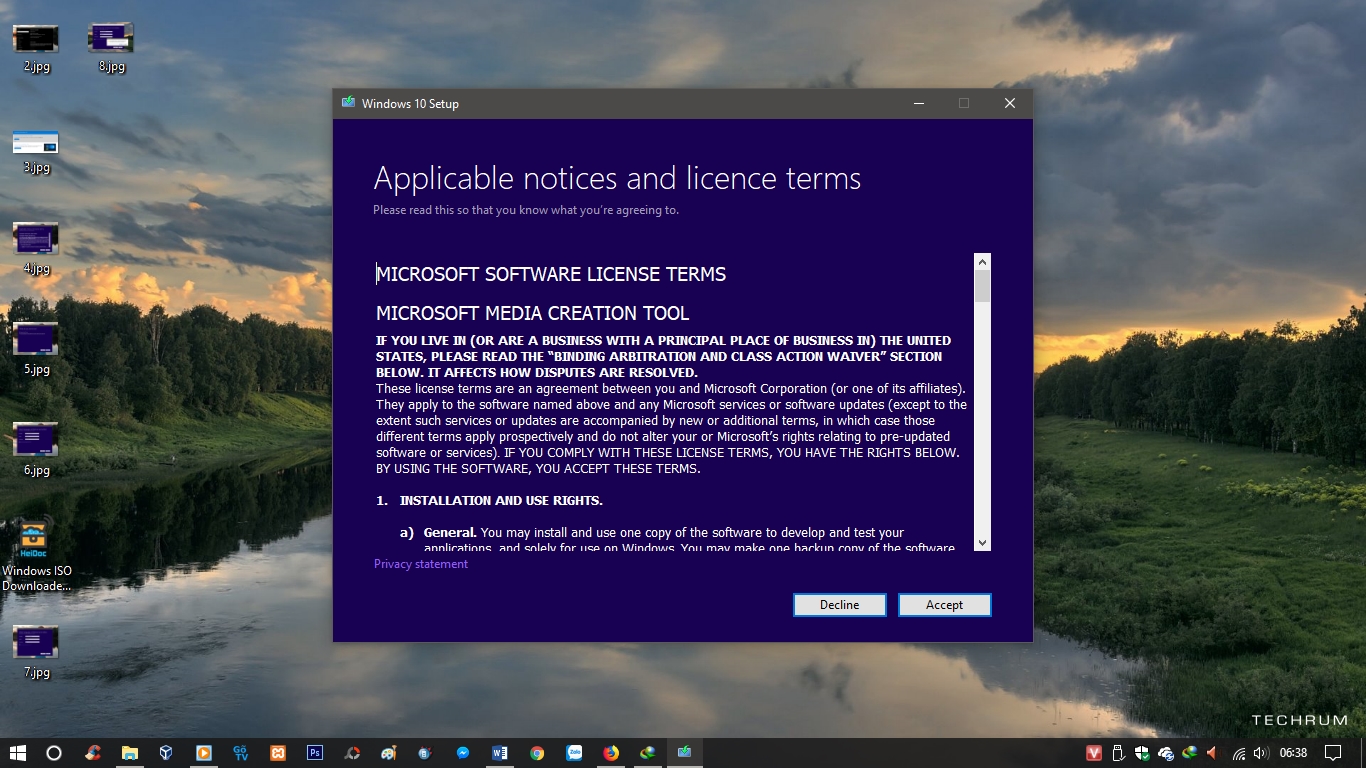
Bước 3: Đánh dấu check vào lựa chọn “Create installation media (USB flash drive, DVD, or ISO file) for another PC” rồi nhấn “Next”.
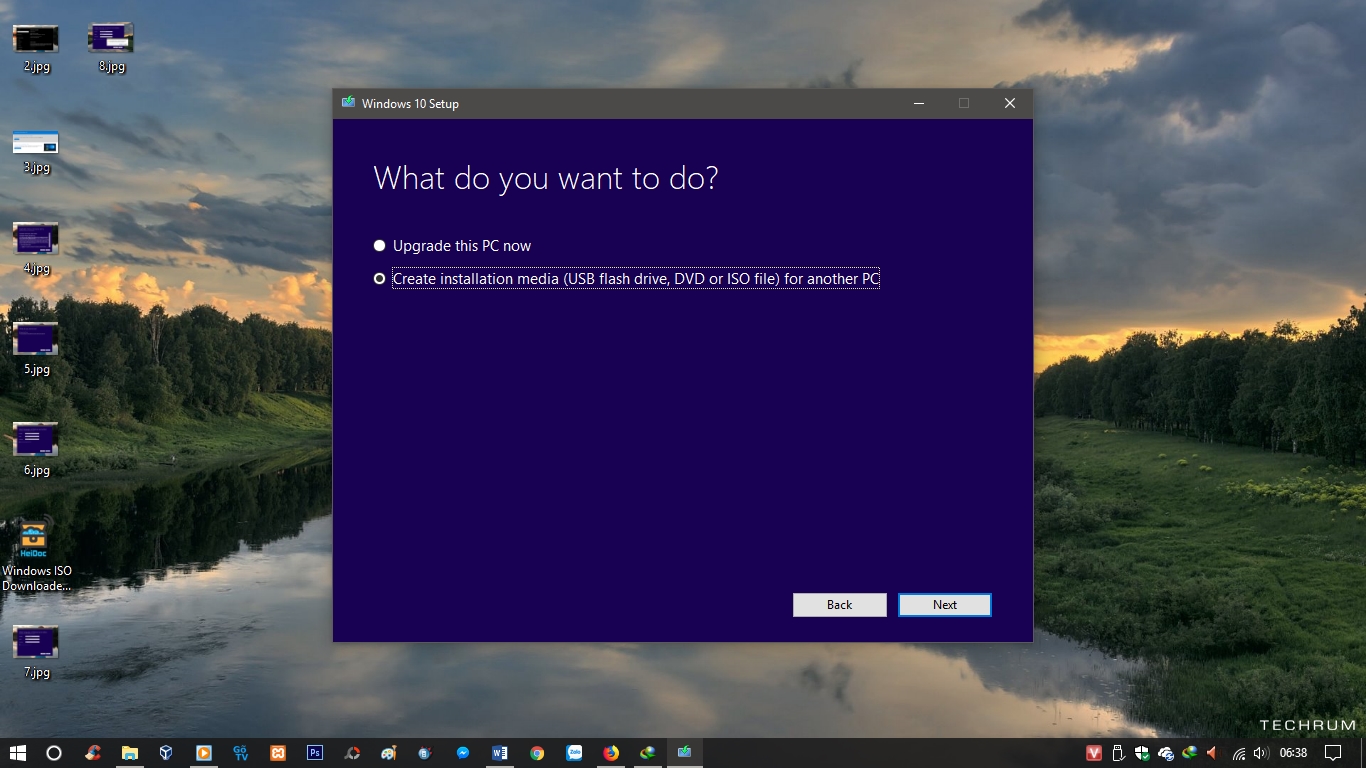
Bước 4: Công cụ sẽ tiến hành kiểm tra và hiển thị các lựa chọn thiết lập phiên bản phù hợp với phiên bản Windows 10 máy tính bạn đang dùng. Nếu muốn tự thiết lập, hãy hủy bỏ check ở tùy chọn “Use the recommended options for this PC”.
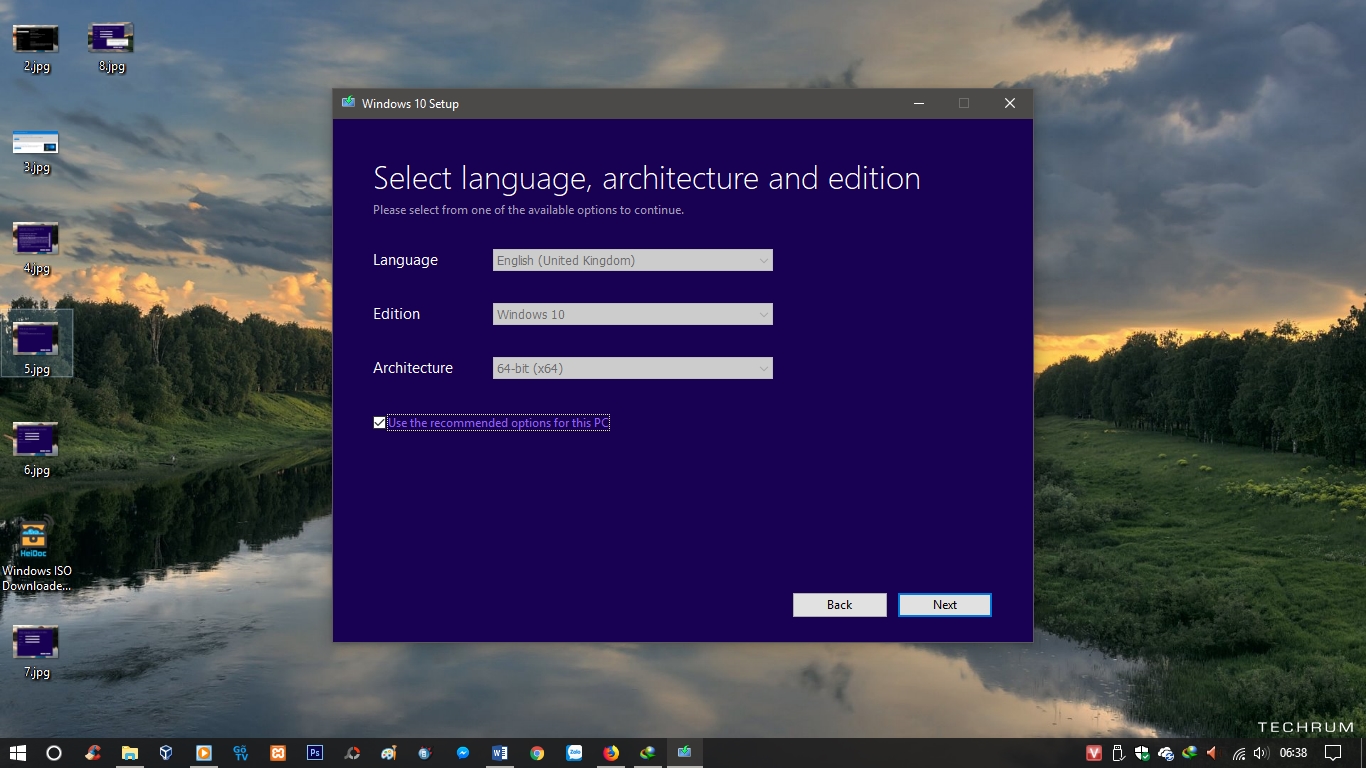
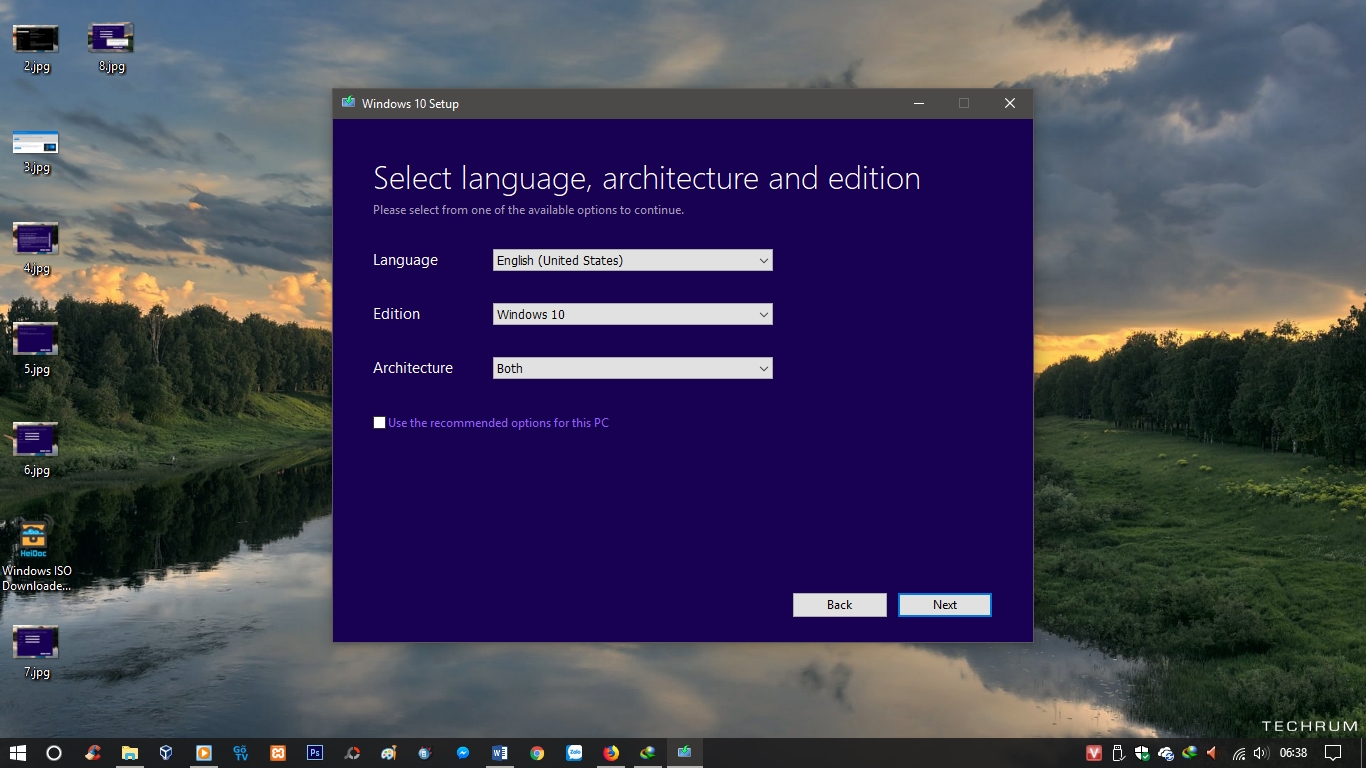
Bước 5: Nhấn “Yes” ở hộp thoại cảnh báo xuất hiện. Hộp thoại này sẽ cảnh báo về việc bạn đã lựa chọn một phiên bản Windows 10 mới khác với phiên bản hiện tại, như vậy trong lúc cài đặt phiên bản này sẽ cần đến khóa bản quyền.
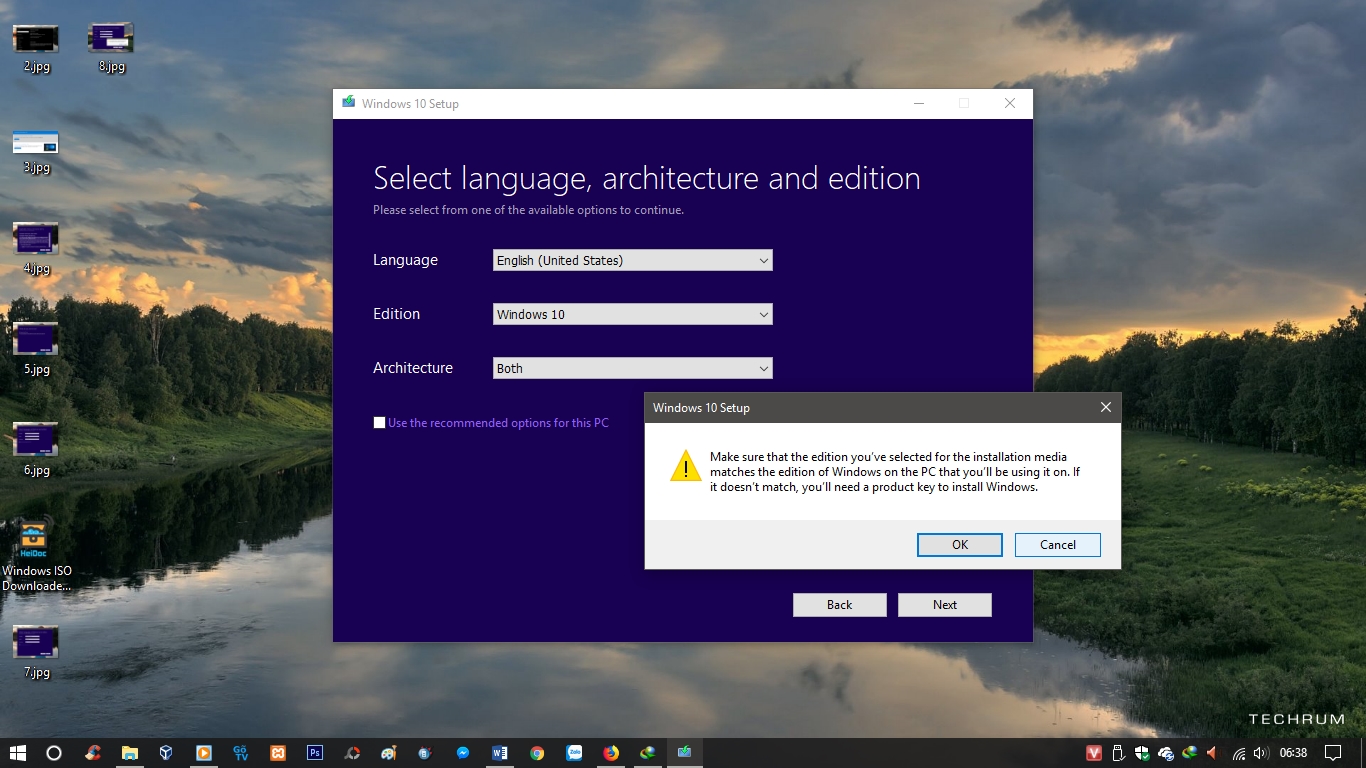
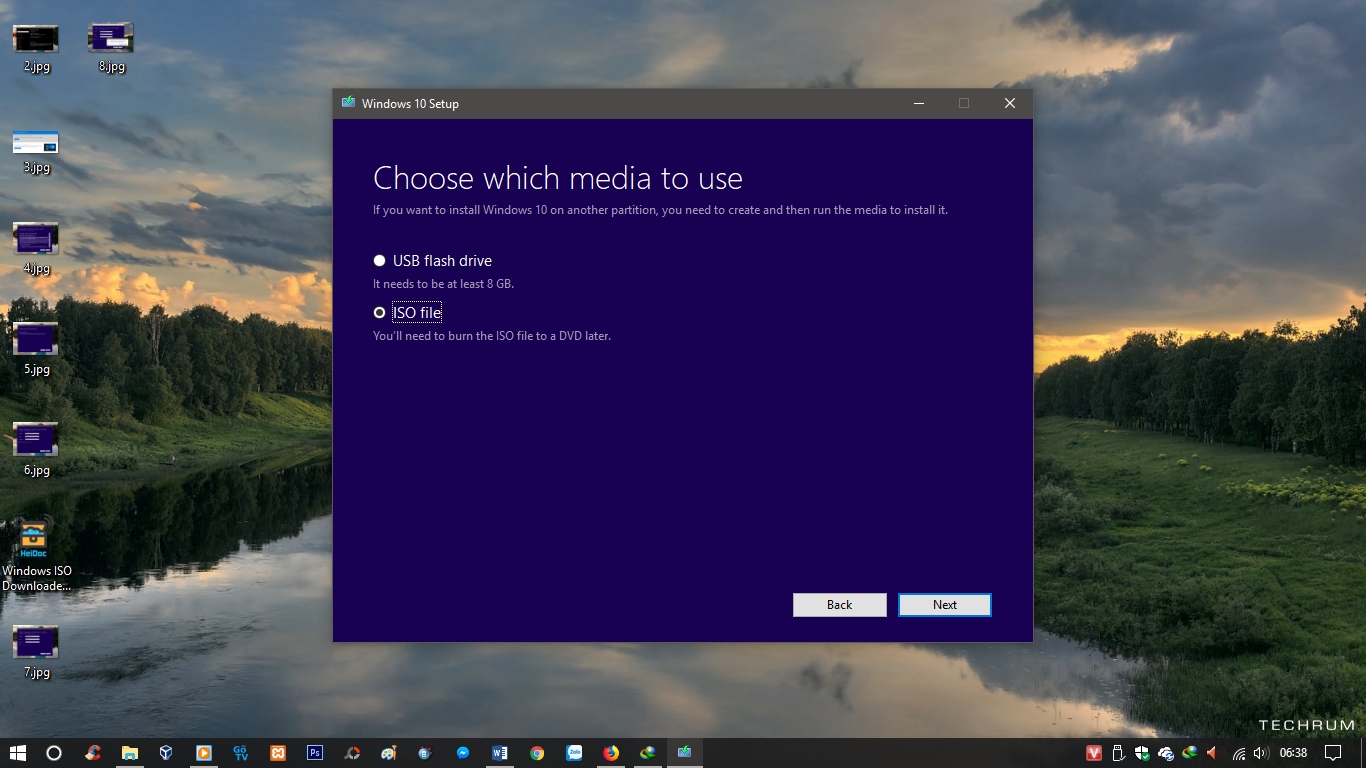
Bước 7: Chọn vị trí lưu gói tin ISO cài đặt Windows 10 Fall Creators.
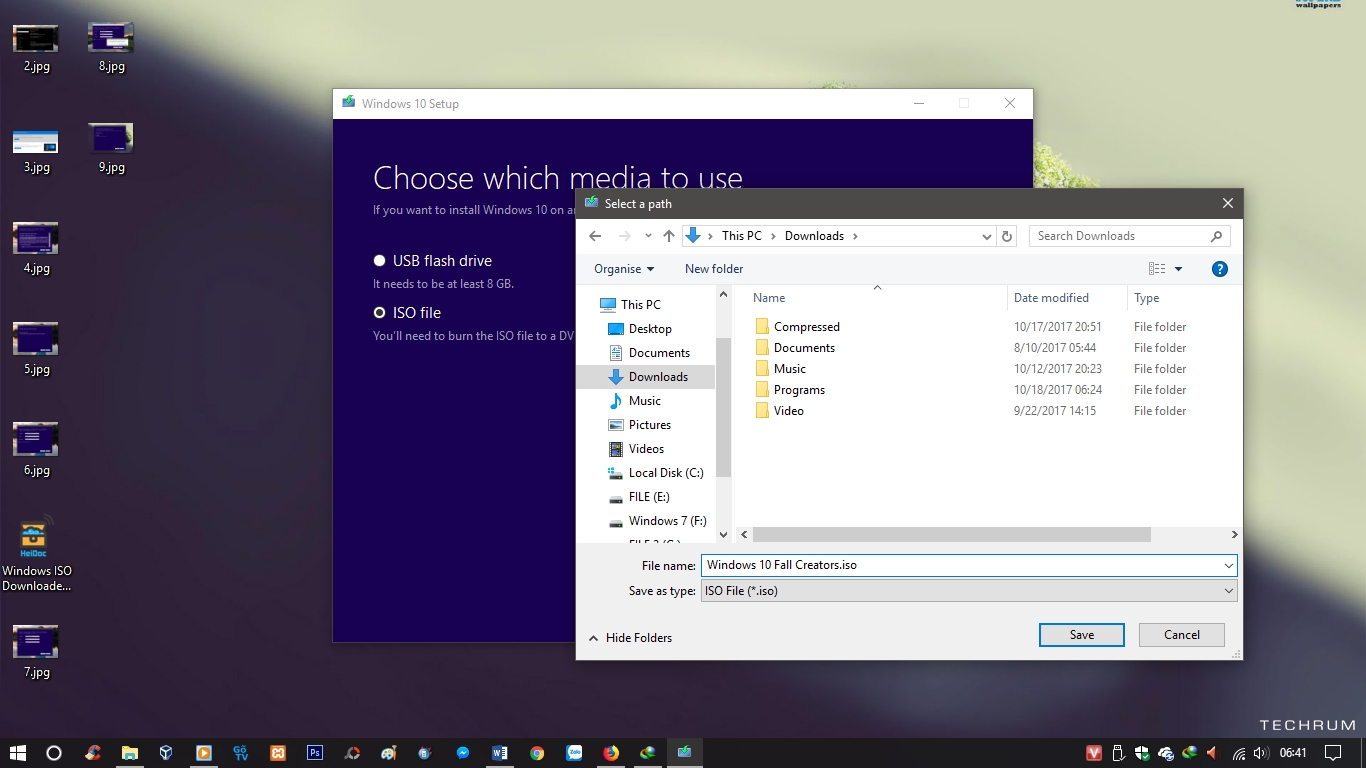
Quá trình tải về sẽ diễn ra.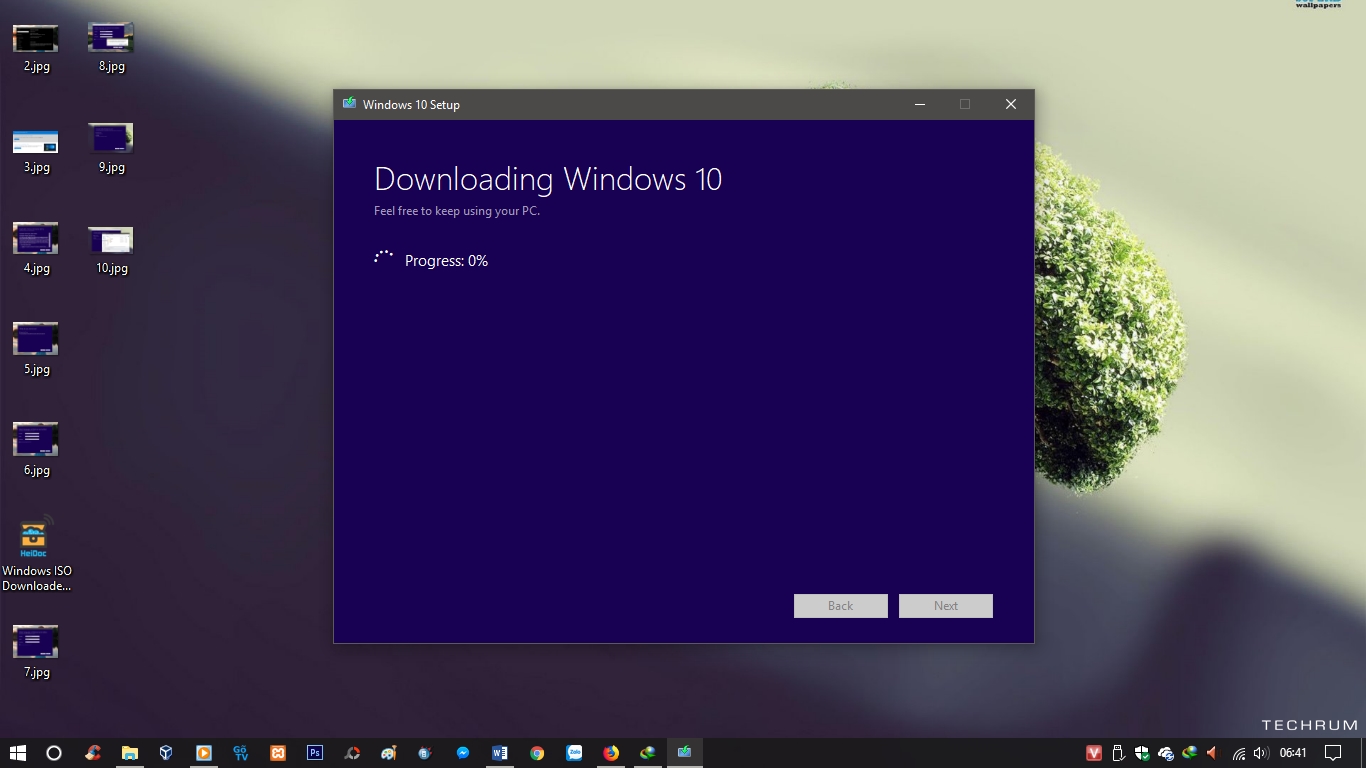
Cách 3 – Sử dụng công cụ Windows ISO Downloader
Nhược điểm của Windows 10 Media Creation Tool là bạn không thể thoải mái trong việc tải gói ISO cài đặt Windows 10, cũng như tốc độ tải khá chậm. Do đó, nếu bạn muốn nhanh hơn, hãy thử Windows ISO Downloader. Cách sử dụng đơn giản như sau:
Bước 1: Truy cập vào đường dẫn này và tải về công cụ Windows ISO Downloader. Sau đó khởi chạy gói tin để sử dụng ngay công cụ mà không cần phải cài đặt.
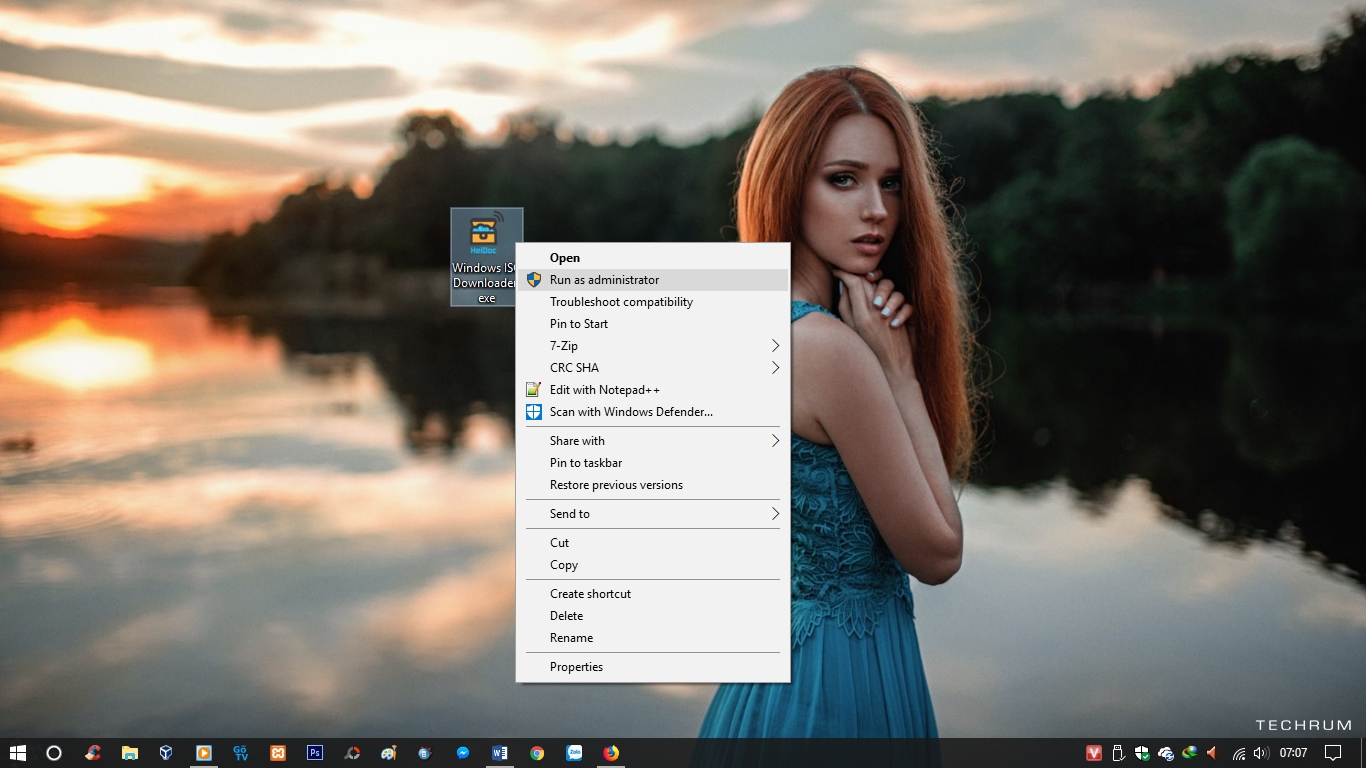
Bước 2: Nhấp vào tùy chọn “Windows 10” ở thanh bên.
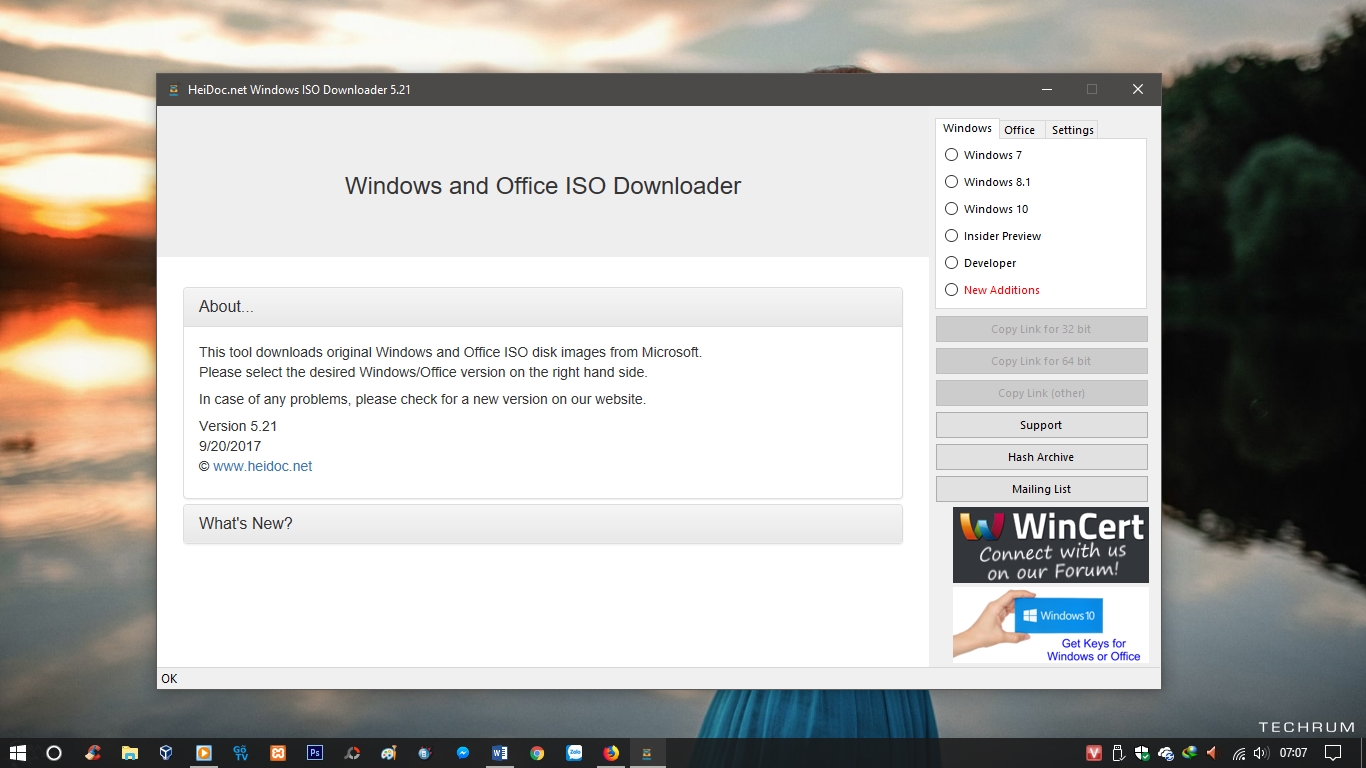
Bước 3: Nhấp chọn phiên bản Windows 10 mới nhất ở phía trên danh sách. Sau đó nhấn “Confirm” để xác nhận.
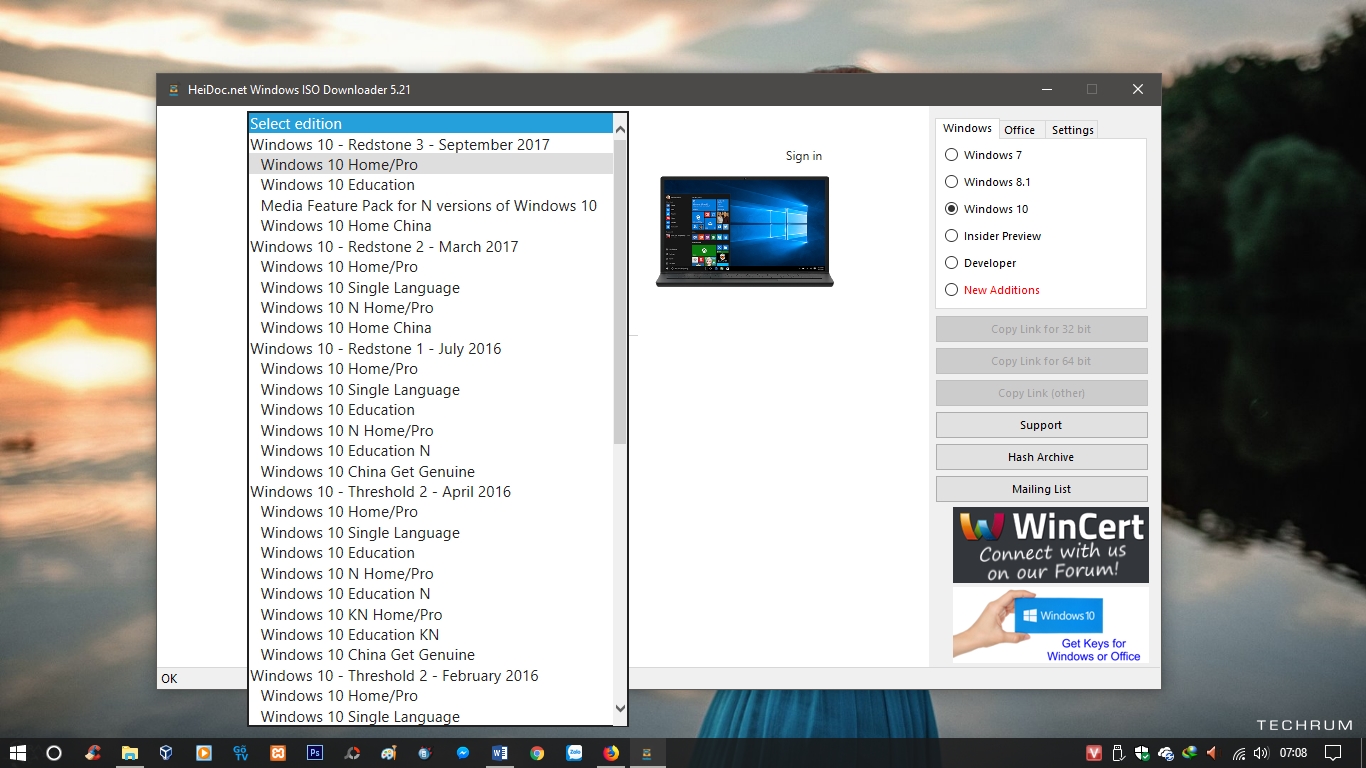
Bước 4: Lựa chọn phiên bản ngôn ngữ kèm theo và nhấn “Confirm” để xác nhận.
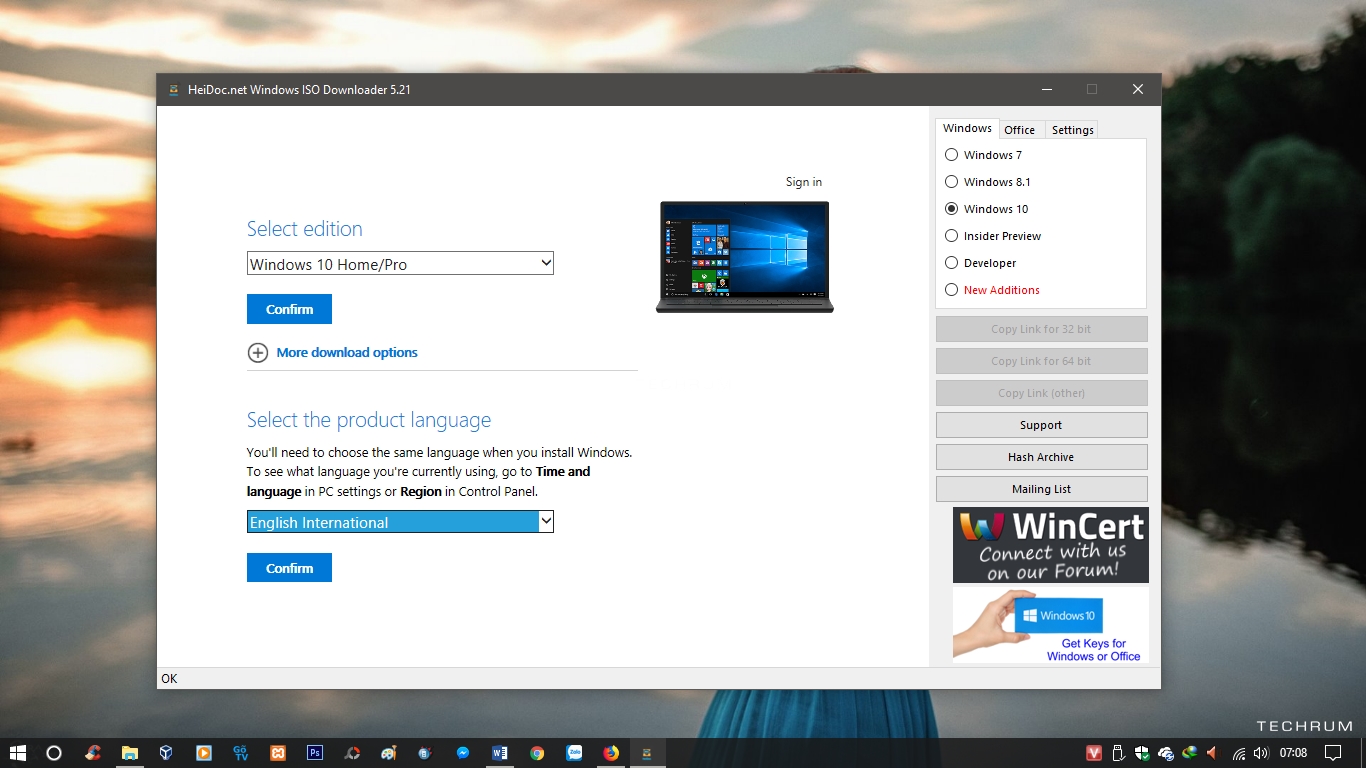
Bước 5: Nhấp vào lựa chọn tải phiên bản phù hợp với cấu trúc máy tính của bạn.
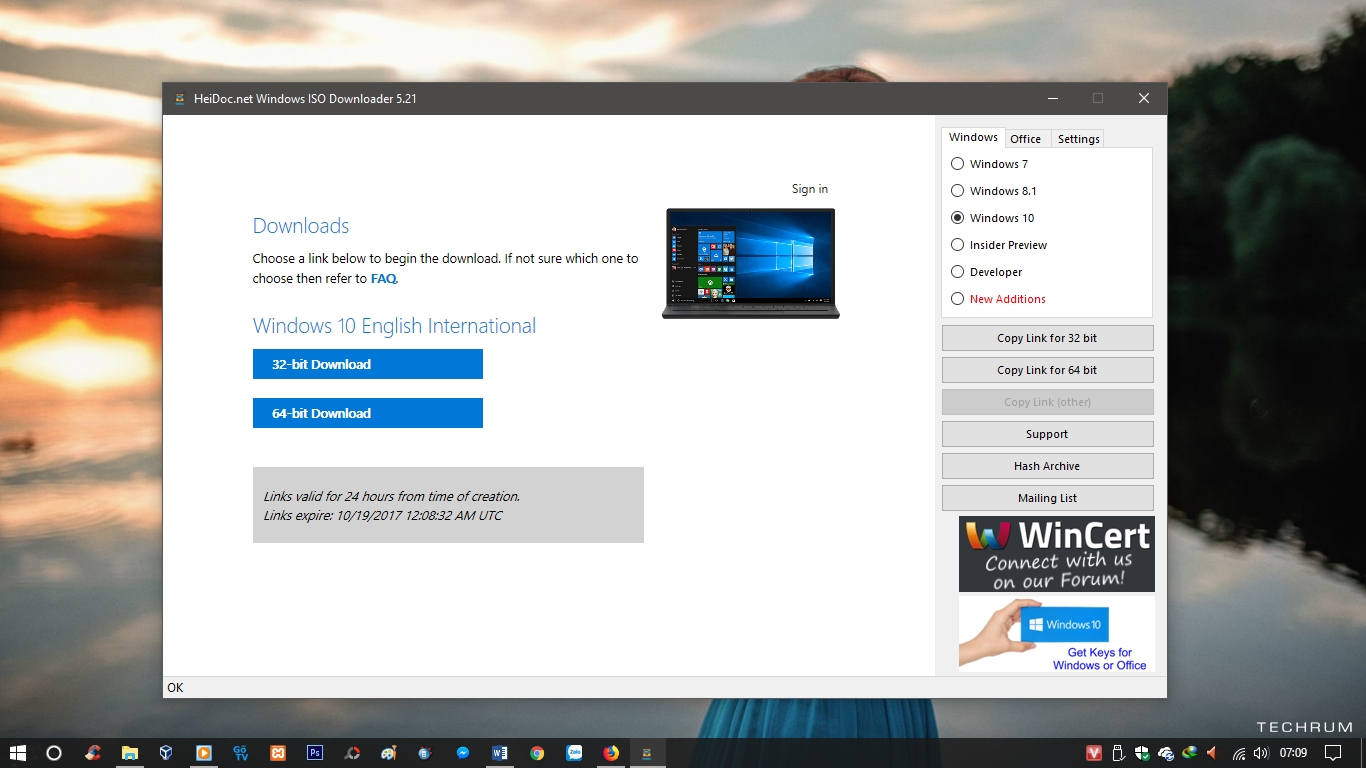
Giờ thì bạn chỉ việc ngồi chờ gói ISO cài đặt của Windows 10 Fall Creators được tải về nữa là xong.
Trên đây là 3 cách đơn giản nhất để giúp bạn sở hữu phiên bản Windows 10 Fall Creators “chính chủ” từ Microsoft. Hi vọng bài viết sẽ có ích cho bạn.
Nguồn: http://www.techrum.vn/threads/cach-giup-so-hu-goi-iso-cai-dat-cua-windows-10-fall-creators-update-chinh-chu-t-microsoft.160199/
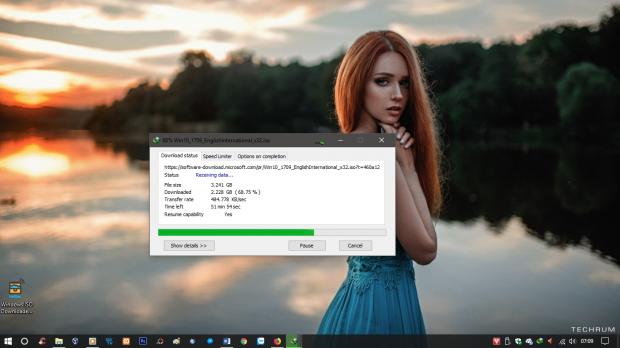


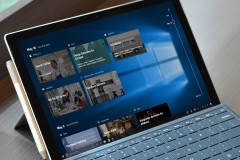
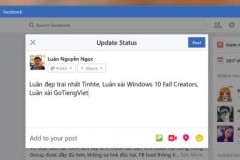

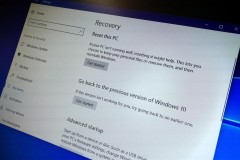
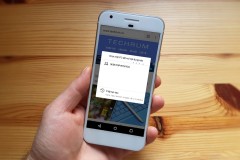
![[Windows 10] Hãy dùng bộ GoTiengViet để tránh các lỗi chậm, giật khi gõ nhanh](http://cdn.trangcongnghe.vn/thumb/160x240/2017-10/thumbs/windows-10-hay-dung-bo-gotiengviet-de-tranh-cac-loi-cham-giat-khi-go-nhanh_1.jpg)